教程介绍
我们在使用Windows10操作系统的时候,如果遇到了在系统更新之后没办法开机,电脑出现黑屏的情况先不要着急,我们可以尝试重新启动一下电脑看看是不是可以开机。或者检查一下电脑的硬件看看是不是硬件的原因。或者就是驱动程序、系统兼容的原因。具体解决步骤还是来看下小编是怎么做的吧~

解决方法
1、首先,如果你的系统有还原点,可以直接进入WinRE环境,进行系统还原。
2、进入WinRE环境的方法非常多,由于你已经无法进入系统,我们需要强制进入。
在电脑关机的状态下,点开机,等出现Windowsdows徽标时,再长按电源键强制关机。如此重复3次,直到出现“正在准备自动修复”的提示。
3、系统会诊断你的电脑,然后会出现一个自动恢复的界面,我们点“高级选项”,再选择“疑难解答:”,再选择“高级选项”,这样就进入了。
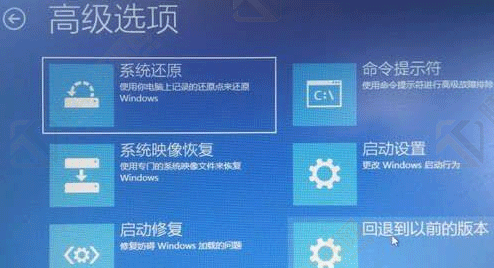
4、在这个界面,我们可以看到有“系统还原”的选项,如果你的系统有还原点,使用这个功能恢复就行了。
5、如果你的系统没有还原点,可以点击“启动设置”,选择进入“安全模式”。
6、最后在安全模式下,卸载之前安装后出问题的那个更新补丁就行了。
以上本篇文章的全部内容了,感兴趣的小伙伴可以看看,更多精彩内容关注腾轩网www.tengxuanw.com







